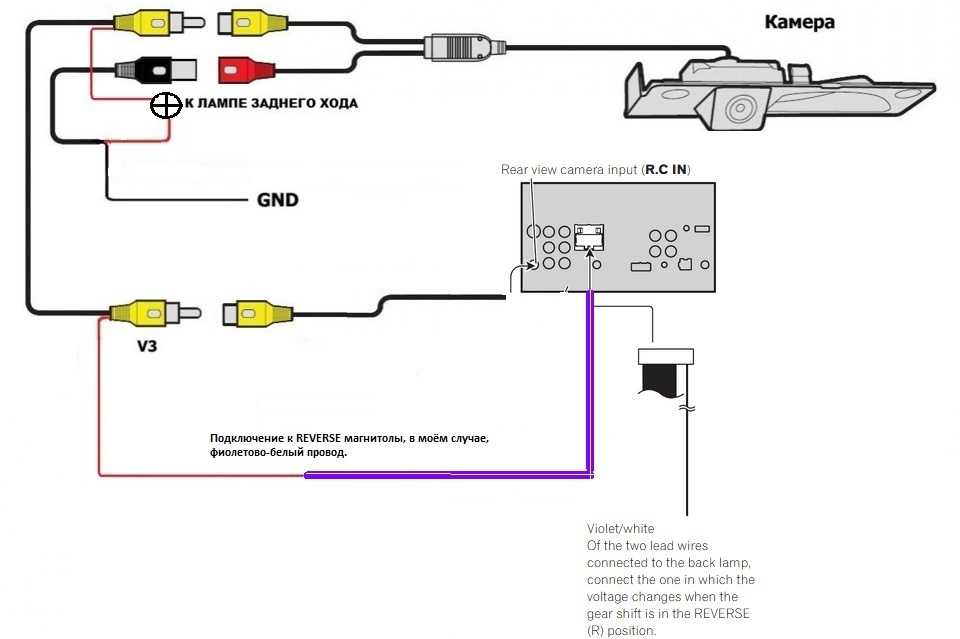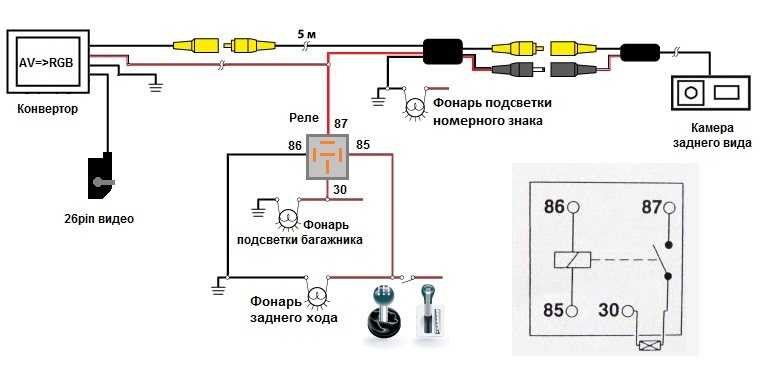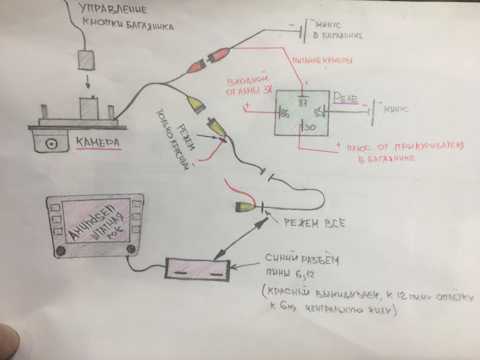Варианты установки
Подключить к навигатору видеокамеру возможно 2 способами — проводным и беспроводным.
Проводное подключение
Для этой методики потребуются следующие детали:
- крепежи;
- RCA-переходник, который будет устанавливаться на вход навигационного устройства;
- кабели с разъемами выхода;
- КЗВ.

Проводной тип подключения подразумевает выполнение следующих стадий:
- Камера заднего обзора с использованием саморезов прочно фиксируется над номерами, возле элементов подсветки.
- Сквозь отверстие подсветки проводится провод внутрь салона.
- Питающий кабель подключается к проводу, подающему энергию на задние стоп-фонари.
- Кабель-масса подсоединяется к автокузову в любом месте.
- После этого необходимо проверить надежность подключаемой электропроводки и крепления.
На заключительной стадии необходимо подвести к навигатору провод видеокамеры, а другой провод устройства — подсоединить к автомобильному прикуривателю.
В таком случае КВЗ будет включаться только тогда, когда автомобиль едет задом, а изображение с нее будет выводиться на дисплей навигационного оборудования.
Подключаем видеокамеру
Среди пользователей есть мнение, что к планшету Android можно подключить любую камеру. Это не совсем верно. Если речь идет о видеокамере, то в большинстве ситуаций пользователь сможет лишь добиться того, что устройство будет восприниматься, как внешний накопитель. Пользоваться видеокамерой с планшета можно, но при условии, что первое устройство рассчитано на такой вид пользования.
Подсоединить камеру следует через microUSB разъем с использованием переходника OTG. Для того, чтобы ей можно было управлять с девайса и при этом пользоваться по назначению, понадобится соответствующее ПО. Его можно скачать на сайте производителя или найти на диске из комплектации, очевидно, что программу предварительно придется скинуть на флешку или карту памяти и лишь после этого установить на мобильном устройстве.
Совет! Если покупка устройства для съемки подразумевает вариант с подключением к планшетному компьютеру, то при выборе необходимо уточнить поддержку такой функции. В противном случае покупатель сможет лишь сбросить данные из памяти устройства.
Однако не стоит расстраиваться, если на руках уже есть аппарат для видеозахвата, но без соответствующего софта. Вариант, который может помочь подключить камеру к планшету – приложение Camera Fi. После его установки пользователю необходимо подключить между собой устройства и убедиться, что аксессуар определился, как накопитель. Теперь, не выключая фотоаппарат, следует перезагрузить планшет и зайти в приложение. Через него можно пользоваться подключенной техникой непосредственно с планшета.
Еще одна полезная программа, которая может выполнить подключение камеры к планшету (или любого другого USB девайса) – StickMount. После установки приложения и сопряжения устройств, программа автоматически обнаружит вид техники или аксессуар, подключенный к ней, и предложит начать работу с ним.
Подключение видеокамеры к iPad
С устройствами компании Apple всё намного сложнее, если к их полноценным компьютерам можно подключать сторонние девайсы, то смартфоны и планшеты поддерживают работу исключительно с сертифицированными комплектующими.
Тут есть два варианта решения проблемы: покупка сертифицированной платы захвата видео (которую очень трудно найти) или же взломать iPad через JailBreak.
Что потребуется для использования сертифицированной платы:
- Плата, подключаемая по USB или Type-C (в зависимости от конкретной модели айпада). Приобретать плату видеозахвата рекомендуется в фирменных магазинах Apple, в таком случае она точно будет совместима с айпадом, в остальных случаях совместимость не гарантирована.
- Разветвитель USB, необходимый для одновременной работы видеонаблюдения и зарядки устройства (на айпадах всего один разъём для всего).
- В некоторых случаях потребуется переходник с Type-C или Lighting на обычный USB (также зависит от модели айпада).
Порядок подключения устройств:
- соединить камеру с платой видеозахвата по соответствующему кабелю;
- подключить плату к USB-разветвителю;
- вставить разветвитель в планшет по разъёму Type-C или через соответствующий переходник;
- зайти в AppStore и загрузить фирменное приложение для платы захвата видео;
- запустить программу и приступить к записи.
Jailbreak
Jailbreak позволяет обойти множество ограничений, выставленных компанией Apple, в частности — позволит подключать комплектующие и устройства, не прошедшие сертификацию, а также устанавливать неподписанные приложения с неофициального магазина Cidia.
Категорически не рекомендуется делать Jailbreak на новых устройствах. Во-первых, из-за этого полностью «слетит» гарантия с планшета. Во-вторых, далеко не все айпады можно взломать. Самые последние модели либо вовсе не поддаются взлому, либо jailbreak работает с ощутимыми проблемами.
Другие статьи:
-
- Основные принципы при проектировании системы видеонаблюдения
- Транспортное видеонаблюдение
- Подключаем камеру на дистанции более ста метров
- Видеонаблюдение в офисе
Способы подключить к магнитоле две китайские камеры
На рынке представлены модели для двузонного мониторинга пространства машины – спереди и сзади. Такое решение позволяет регистрировать возможные аварийные ситуации на дороге, и фиксировать состояние машины в отсутствие владельца.
Подключение и настройка осуществляется в таком порядке:
- обесточивается бортовая сеть машины;
- переднюю камеру устанавливают на держателе зеркала заднего вида;
- монтируют заднюю;
- для эстетического вида, соединительные провода подводятся к головному модулю под обшивкой салона;
- если штатная магнитола имеет два входа Video In – подключаем сигнальные провода к ним. В случае, когда комплект имеет свой регистратор – выбираем место его установки, подключаем к сети и камерам;
- проверяем соединения согласно схеме установки, включаем аккумулятор;
- настраиваем параметры работы камер.
Иногда бывает, что одна из камер не обеспечивает должного охвата пространства перед ней. Выход – приобрести накладку «Fish Eye». Она действует как широкоугольный объектив и расширяет угол обзора.
Для чего нужно совмещать два устройства
Маневрировать задним ходом бывает сложно даже водителям с большим стажем. Для новичков навигатор с подключенной камерой вида сзади (КВЗ) может стать крайне полезным приспособлением. Оно обладает следующими преимуществами:
- водитель сможет более свободно и уверенно исполнять маневры, двигаясь на машине задним ходом;
- при установке этой комбинации повышается безопасность движения, потому что она позволяет избежать случайного наезда на пешеходов и животных;
- с КВЗ сокращается риск повреждения автомобильного транспорта в результате столкновения с фонарными столбами, ограждениями, лавками и прочими объектами;
- водитель, в автомобиле которого установлена система камера+навигатор, имеет максимально четкое изображение пространства, находящегося сзади.
Кроме того, подключение камеры заднего обзора к навигатору позволяет сэкономить пространство на приборной панели. В результате установки в распоряжении водителя остается единый блок оборудования, поэтому при езде он не будет часто отвлекаться.
Как подключить камеру к разным устройствам
Прежде чем приступать к инструкциям, нужно разобраться с принципами работы и со всеми необходимыми преднастройками. Также стоит понимать, что хоть инструкция для всех устройств очень похожа, есть различия в том, какой же девайс выбрать для такой задачи. Если у вас уже установлена магнитола на Android, выбор очевиден. Но если у вас ее нет, выбор встает между смартфоном и планшетом.
Планшет выбирают те люди, которые хотят установить стационарное устройство и не вынимать его никогда, а с магнитолой заморачиваться не хотят.
Смартфон же подойдет тем, кто боится оставлять электронику в машине или попросту не хочет «морозить» ее в зимнюю пору. В любом случае выбор остается за вами. Единственное, что нужно обязательно учесть: для автомобиля Android-устройство должно обязательно иметь поддержку OTG.
Все камеры, подключаемые по проводам, требует специального адаптера, именуемого EasyCAP. Выглядит он следующим образом:
В том, какую камеру выбрать, можете себя не ограничивать. Благо рынок полон хорошими предложениями: с подсветкой, ночным режимом и прочими функциями. Подбирать нужно лишь по совместимости выходов камеры со входами на EasyCAP, посмотреть которые вы можете на скриншоте выше.
Немаловажным фактором является цена. Но не стоит гнаться за высокими ценниками, оправдывая это лучшим качеством продукта – для наших целей подойдет даже самое дешевое решение.
Интересным выбором также может стать беспроводная камера заднего вида для Android. С ее помощью вы сможете настроить отображение видео на Android, не используя при этом никаких переходников. Все, что понадобится, – это специальная программа, которая поставляется в комплекте или указывается в инструкции.
Беспроводные камеры делятся, в свою очередь, на те, что подключаются по Wi-Fi и те, что используют Bluetooth для соединения.
Более распространенным вариантом является Wi-Fi-камера заднего вида. Выглядит она так:
Все, что нужно сделать для подключения, – закрепить камеру и передатчик, а затем подключиться через смартфон или планшет к сети. Только учтите, что данный гаджет работает при температуре не ниже -20 градусов, а в выключенном состоянии может находиться при температуре не ниже -30 градусов по Цельсию. Так что лучше установить передатчик в укромном месте.
Намного реже встречается bluetooth-камера заднего вида. Пользователи таких камер утверждают, что качество тут хуже, а некоторые жалуются на черно-белую картинку. Так что лучше исключить данный вид оборудования.
Разобравшись со всем этим, можно перейти непосредственно к инструкциям по установке.
Подключение планшета
Как монтировать оборудование, мы рассказывать не будем. Начнем уже с момента подключения. Для того чтобы подключить к Android-планшету камеру:
- Соедините выходы проводов камеры с соответствующими входами на EasyCAP, просто совместив их по цветам.
- EasyCAP подключите к адаптеру OTG.
- Теперь можно подключить другую сторону OTG-кабеля к планшету.
Работа по подключению завершена. Но оборудование просто так не запустится. Понадобится специальная программа для Android для камеры заднего вида.
На данный момент с оборудованием, которое мы подключили, работают несколько программ, как платных, так и бесплатных.
Одной из лучших и наиболее популярных из бесплатных является FPViewer . Поэтому советуем использовать именно ее. Если возникнут проблемы с подключением на вашей модели планшета, пробуйте любой другой вариант из Google Play , пока картинка не появится.
Подключение магнитолы
Для того, чтобы совершить подключение к Android-магнитоле, понадобится провести практически те же действия. Не нужен переходник OTG, потому что в магнитолах есть вход под полноразмерный USB-кабель.
Магнитола может не определять EasyCAP через приложение. Решается эта проблема так:
- Включите заднюю передачу.
- В появившемся окне на экране магнитолы установите галочку у пункта «Использовать по умолчанию» и нажмите «Ок».
- В следующем окне выберите первый пункт.
- Должно появиться изображение с камеры.
Подключение смартфона
Если вы захотите провести подключение к смартфону, понадобится выполнить точно ту же последовательность действий, как при подключении планшета. Может не подойти приложение для вывода изображения на экран. Но его можно всегда подобрать из Play Market, тем более что ссылка есть в разделе с подключением планшета.
Подключение для просмотра контента
USB
Аппаратуру, которая подключается при помощи порта USB, очень легко будет соединить с гаджетом, который имеет этот порт. Чтобы видео- или фотокамера отображалась как накопитель, в большинстве случаев даже не требуется скачивать дополнительный софт. Мы просто соединяем разъёмы USB-кабелем.
Нужные порты в большинстве случаев присутствуют на планшетах Windows. У Android-таблеток они встречаются гораздо реже. Можно попробовать подключить камеру, воспользовавшись специальным адаптером (переходник с micro USB на USB). Скорее всего, просмотреть снятый контент получится.
Соединить устройство для видео с гаджетом через порт USB довольно просто и не требует специальных знаний
OTG-кабель
Подключение аппаратуры можно осуществить, используя OTG-кабель, если на аппарате есть соответствующий разъём. Этот кабель подсоединяется к порту micro USB c одного конца и к OTG-порту с другого. Чтобы просматривать фото и видео, потребуется специальная программа: RawDroid. Качаем её с Google Play.
Используя OTG-кабель, можно подключить множество разных устройств, в том числе и устройство для видео
iPad
Соединять другие устройства с гаджетами Apple всегда труднее, поскольку они друг к другу часто довольно невосприимчивы. Но всё же смотреть контент, используя видеокамеру, можно при помощи специальных аксессуаров. Есть кабель, который называется «Lightning to USB Camera Adapter». Он соединяет Айпад с любыми устройствами, имеющими разъём ЮСБ. Купить его можно как в оригинальном варианте, так и в китайском. Естественно, оригинальный будет работать куда лучше.
Кабель Lightning to USB Camera Adapter подключает гаджет с любыми устройствами
Планшет как монитор
Здесь повозиться с любым устройством придётся куда дольше. Нужно будет скачать специальные программы, проверить, подходит ли аппаратура для девайса. Но и видеокамеры разного типа представят довольно широкие возможности для их владельцев.
Этим способом к планшету подключаются веб-камеры. Опять же, если девайс на Windows, то сделать всё будет гораздо легче. Часто даже не нужно устанавливать дополнительные драйверы.
Камеры видеонаблюдения
Специальные камеры видеонаблюдения довольно удобно использовать в связке с планшетом. Ведь таким образом смотреть, что происходит в квартире, или просто приглядывать за ребёнком можно из любого места. Для получения таких возможностей придётся потрудиться.
IP-камеры, которые и используются для видеонаблюдения, соединяются с мониторами посредством Wi-Fi. Сразу стоит заметить: для постоянного просмотра видео потребуется непрерывное соединение с сетью. Соединить аппарат с Wi-Fi легко: всё написано в инструкции, но часто достаточно просто включить камеру.
Чтобы подключить её к планшету, потребуется приложение tinyCam Monitor. Скачать его можно с Гугл Плей или сайта официального производителя. После того как мы установили его на гаджет, необходимо провести настройку.
- Через настройки Wi-Fi подключаемся к камере.
- Открываем приложение и выбираем пункт меню «Настройка камер».
- Жмём на плюсик, после этого — на автоматический поиск камер.
- Камера нашлась. Возвращаемся на домашний экран программы и в меню с правой стороны тапаем «Настройка камеры».
- Здесь нужно ввести следующие данные: номер web-порта, имя пользователя и пароль. Все эти значения написаны на задней стороне аппарата, откуда их и нужно переписать. Главное — правильно ввести пароль (Password).
- Напротив «Статус камеры» появляется «ОК» — значит, всё сделано правильно.
- В дополнительных настройках можно отрегулировать такие параметры, как датчики движения и звука.
Видеонаблюдения в связке с планшетом удобны – можно наблюдать происходящее в квартире, а также смотреть за ребенком
Всё, теперь можно успешно вести наблюдение с планшета Андроид. Стоит также заметить, что подключать можно сразу несколько видеокамер, и просматривать их с помощью этого приложения.
Теперь вы знаете, как подключить ту или иную камеру к планшету — для этого нужно всего лишь настроить устройство. После этого всё будет работать как надо.
Способы подключения камеры
В зависимости от функциональных возможностей выбранных девайсов, видеокамеру заднего вида можно подключить к планшету или телефону несколькими способами:
Особенности подключения устройств зависят от марки автомобиля, модели видеокамеры заднего вида, планшета или телефона. Для удобства использования мобильного гаджета необходимо найти хорошее место для его размещения в салоне возле водителя. Обычно для установки используется ниша под магнитолу, верхняя часть приборной панели, торпеда или лобовое стекло. Для фиксации и надёжного крепления техники используются специальные автомобильные аксессуары и держатели.
Источник
Правильное подключение видеокамеры к планшету
Пользователи планшетов нередко нуждаются в подключении к своему девайсу других устройств: принтеров, беспроводной гарнитуры и т. п. Сделать это бывает не всегда просто. Особенно если речь идёт об устройствах, которые часто несовместимы с таблетками, например, видеокамер. Поэтому многие заходят в тупик, когда не знают, как подключить видеокамеру к планшету.
Из представленного обзора вы узнаете, как подключить видеокамеру к девайсу
Соединить эти два устройства может быть необходимо в разных случаях. В одних нужно посмотреть фотографии и видео, снятые на аппарат. В других — использовать его, управляя с планшетника. Различаться могут и способы подключения: проводные и беспроводные. Наконец, от операционной системы девайса также зависит, легко ли будет соединить его с видеокамерой.
Камера заднего вида
Автолюбители знают, что порой нелегко припарковаться задом автомобиля, или выезжать таким образом из гаража. Обычно на помощь приходит встроенный парктроник, но стоит он дорого, и далеко не каждый автомобиль имеет его в стандартной комплектации. Но при этом если под рукой есть планшетный компьютер, который пользователь всегда носит с собой, вполне логичным решением ситуации может стать его использование в качестве экрана, остается лишь докупить необходимые устройства.
Подключение камеры заднего вида к планшету осуществляется путем соединения всех элементов. После этого остается лишь скачать приложение FPViewer. Приложение не требует каких-то настроек, достаточно его скачать и запустить. На экране начнется трансляция видео.
Установка камеры заднего вида к Android магнитоле Kia Rio.
На первый взгляд мы немножко отойдем в сторону от тематики IT, но так или иначе это наша тема. Будем устанавливать мультимедийную систему на Android для Kia Rio с камерой заднего вида, которая будет у нас включаться при парковке задним входом. Камера крепится в штатное место вместо левого плафона освещения номера. Основной уклон (фотографии, видео) статьи будем именно на правильное подключение самой магнитолы и камеры.
Комплектация обычно включает в себя: 1 Автомобильный Android gps мультимедийный плеер 1 X задняя камера (опционально) 2 X USB кабель 1xgps телевизионные антенны 1 RCA кабель 1x Шнур Питания
4 ядра1,32 ГГц * 41 гб + 16 гб/2 гб + 32 гбAVI ASF MKV. FLV. RMVB WMV RM MP3 MP4 MOV
Задний видеовход/выход 2 CH после входа RCA 2-канальный задний аудио выход 1 канал видео выход
Встроенный Bluetooth 4,4, hands-free, телефонная книга, музыка Вход: 12-14,4 в постоянного тока Поддержка цифрового тв CMMB (опционально) Поддержка USB DVR (опционально) Поддержка TMPS (опционально) Поддержка OBD (опционально) Поддержка DAB + (опционально)
Более подробно может ознакомиться у любого продавца на Aliexpress, почитать отзывы.
Установка автомагнитолы Android для KIA RIO начинается со снятия штатной аудио-системы.
Что бы добрать до нее потребуется снять, в порядке очередности: 1. Козырек панели приборов, которая цельно снимается с панелью “спидометра”. Никаких проводов не крепится к ней, аккуратно снимаем с защелок. 2. Начиная с левого верхнего угла потихоньку отсоединяем рамку самой магнитолы. 3. После того, как немного выдвинули аудиосистему Киа Рио – отсоединяем провода и убираем в сторону штатную магнитолу.
Начнем со схемы подключения, возможно кому-то будет достаточно только взглянуть на нее, что бы сразу понять как куда подключать камеру и магнитолу.
Для всех остальных по порядку.
1. Установки камеры заднего вида.
Имеется камера с двумя разъемами: желтого (передача видео) и красного (питание камеры) цвета. Устанавливаем ее вместо левого плафона освещения номера, сняв обшивку крышки багажника.
2. Подключение магнитолы Android Kia Rio.
2.1. Берем отдельно длинный кабель с желтым тюльпаном и с отростком красного цвета на концах с двух сторон. Прокладываем от камеры до магнитолы по низу салона через гофру в левой части багажника. По кабелю с желтым разъемом (тюльпан) будет передаваться видео от камеры к магнитоле.
По красному “отростку” мы даем сигнал для вывода изображения с камеры заднего вида на магнитолу при включении задней передачи.
2.2. Теперь осталось все правильно подключить, соединить провода между собой. 2.3. Магнитола подключается в штатные разъемы, которые вытаскивали из родной магнитолы, тут перепутать невозможно. Подробнее сделаем акцент на подключении кабеля от камеры к магнитоле Android: – желтый тюльпан от магнитолы соединяем с желтым тюльпаном от кабеля, который тянется с багажника.
розовый кабель“back”“reverse”красным “отросток”
Подключение магнитолы завершено, можно устанавливать в штатное место.
3. Подключение камеры заднего видео Kia Rio..
3.1. Камера у нас имеет фактически два тюльпана: желтого и красного цвета. Желтый тюльпан камеры соединяем с желтым тюльпаном от провода, который протянут в салон к магнитоле.
3.2. Красный тюльпан соединяем с черным тюльпаном провода, у которого второй конец раздвоен на провода красного и черного цвета, через них мы далее будем подавать + и –.
3.3.Переходим к разъему лампы заднего хода.
– Находим соединение и штекер от лампочки заднего хода, который мы можем узнать по заведенным в него четырем проводам: оранжево -белый, желтый , черный, красный .
– Вытаскиваем штекер и снимает с него 4 пластмассовых крепежных элемента, что бы можно было к нему подключить провода камеры.
– Берем сдвоенный кабель камеры ( красный –черный), от которого красный провод соединяем с красным отростком видео-кабеля, идущего к аудиосистеме (проложили до магнитолы), второй конец которого соединяли ранее с розовым кабелем магнитолы. Смотрим на схему выше, если сразу не сообразили.
– Теперь задача скрученный двумя красными проводами кабель воткнуть в разъем фонаря заднего хода в пин с оранжево-белым проводом (заходит легко). – Оставшийся черный провод мы подключаем в этот же штекер заднего хода в пин с черным проводом.
4. Проверим работу. – включаем зажигание. – включаем заднюю передачи и видим на экране android-магнитолы изображение с камеры.
Надеюсь получилось понятно и доступно.
Монтаж
Монтаж планшетного компьютера к видеокамере заднего вида проходит всего в 3 этапа.
Установка планшета в салоне автомобиля
Установка мобильного устройства в салоне зависит от его размеров. Если это небольшой аппарат с диагональю дисплея 7-8 дюймов, то его можно поместить в один из солнцезащитных козырьков, предварительно сделав проем.
Держатель в козырьке прикручивается с помощью шурупов. Кабель зарядки прокладывается над приборной панелью и дверной стойкой.
В случае с девайсом с диагональю 9 дюймов и более, можно установить такой на приборную панель. Закрепляется планшетник с помощью специального крепления.
Если камера проводная, в ней точно не хватит длины провода для подсоединения к планшету. Поэтому нужен обычный USB удлинитель на 3 м. Рекомендуется прокладывать провода под внешней обшивкой автомобиля, чтобы не портить вид салона.
Монтаж камеры
Следует покупать специальную камеру для заднего вида, которая устанавливается в номерной знак. Для монтажа необходимо снять номер, обработать проникающие места для камеры специальной смазкой от возникновения коррозии, и туда вставить устройство видеозахвата. После этого нужно поставить номерной знак на место.
В случае с беспроводной гарнитурой рекомендуется устанавливать передатчик сигнала подальше от задних динамиков и другой техники, чтобы сигнал не портился. Питание видеокамеры проводится от фонарей заднего хода.
Как подключить камеру заднего вида к планшету на Андроид
Чтобы подсоединить видеокамеру напрямую, сначала надо вставить тюльпан от камеры в порт на плате видеозахвата или тюнера ТВ. После этого в планшетник вставляется адаптер Мини USB-OTG, через который подключается видеоустройство.
Теперь останется лишь установить любое приложение для просмотра сигнала с камеры заднего вида. Аппарат обнаружит аксессуары и отобразит изображение.
Если используется беспроводной аксессуар, достаточно лишь подключиться к ее точке доступа.
Подключение камеры заднего вида к Айпаду
Подключение видеокамеры к iPad происходит по тому же принципу, как и на Андроиде, но вместо переходника USB-OTG понадобится использовать адаптер с Lightning портом, который есть в девайсах Apple.
Этот способ не рекомендуется использовать, потому что Айпады не предназначены к подключению камеры заднего вида. Могут возникнуть проблемы с поиском приложения для видеозахвата, а также с покупкой качественного переходника.